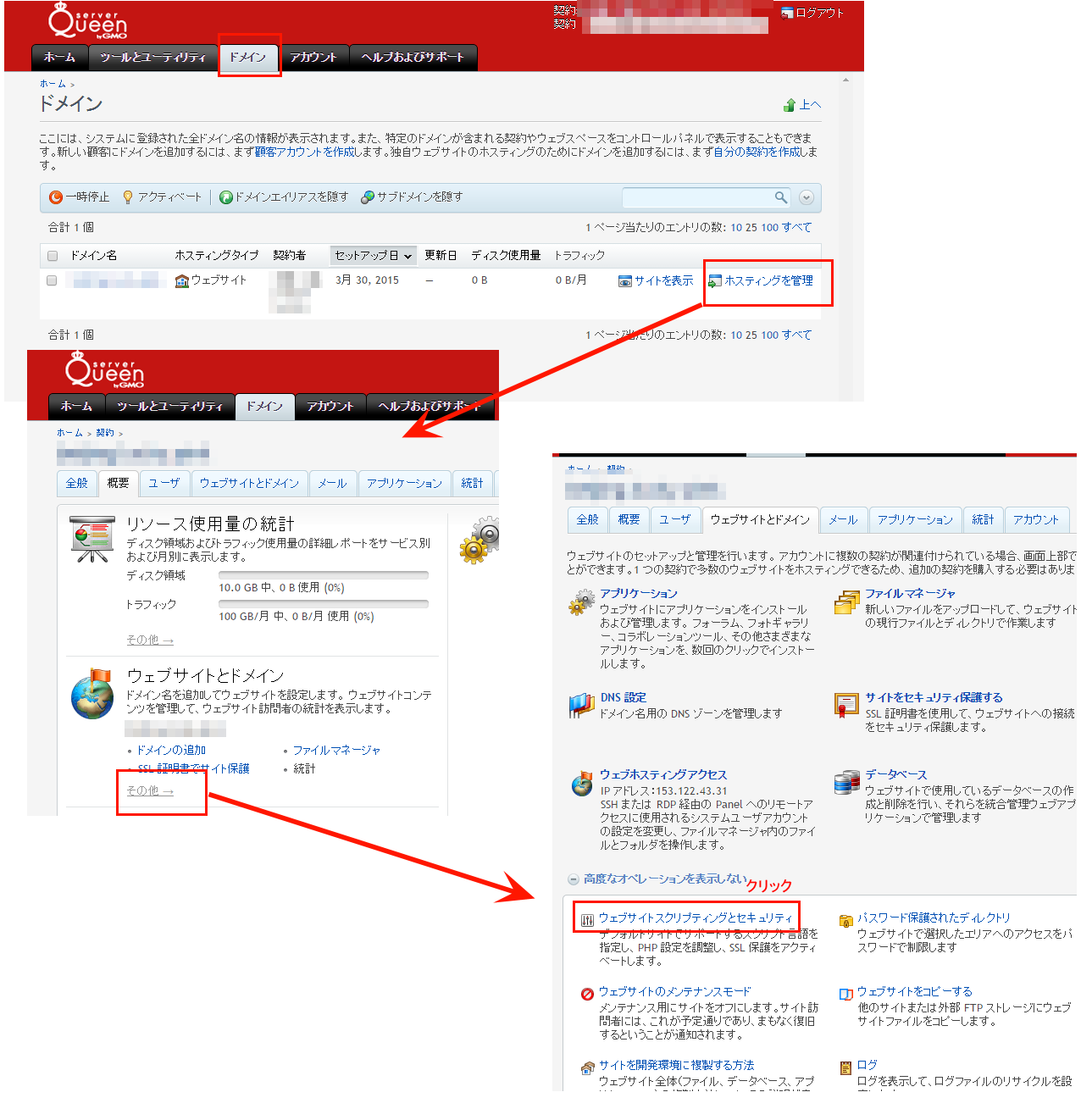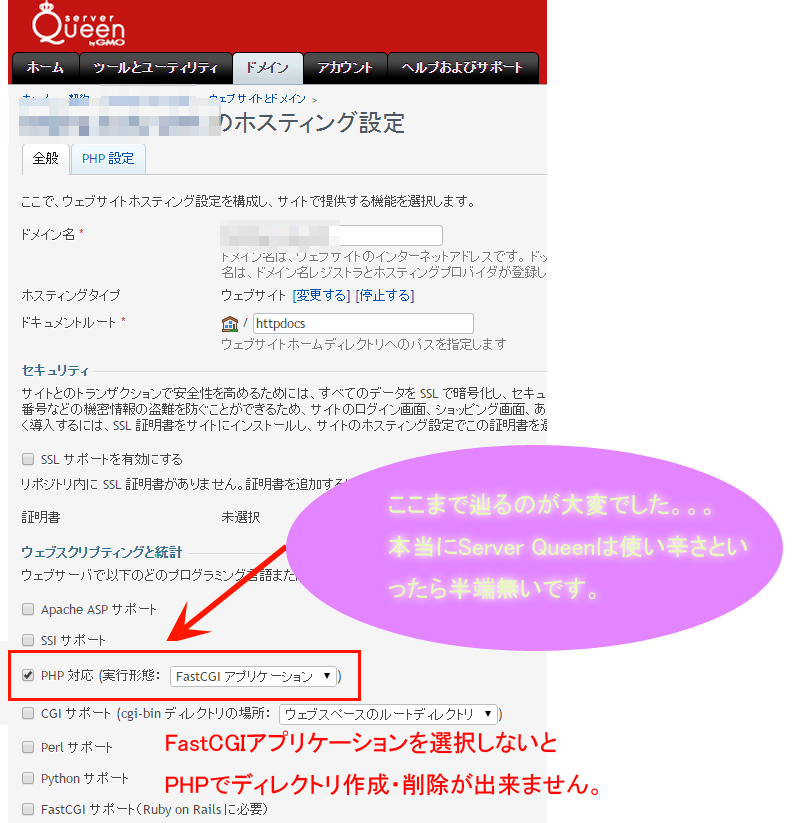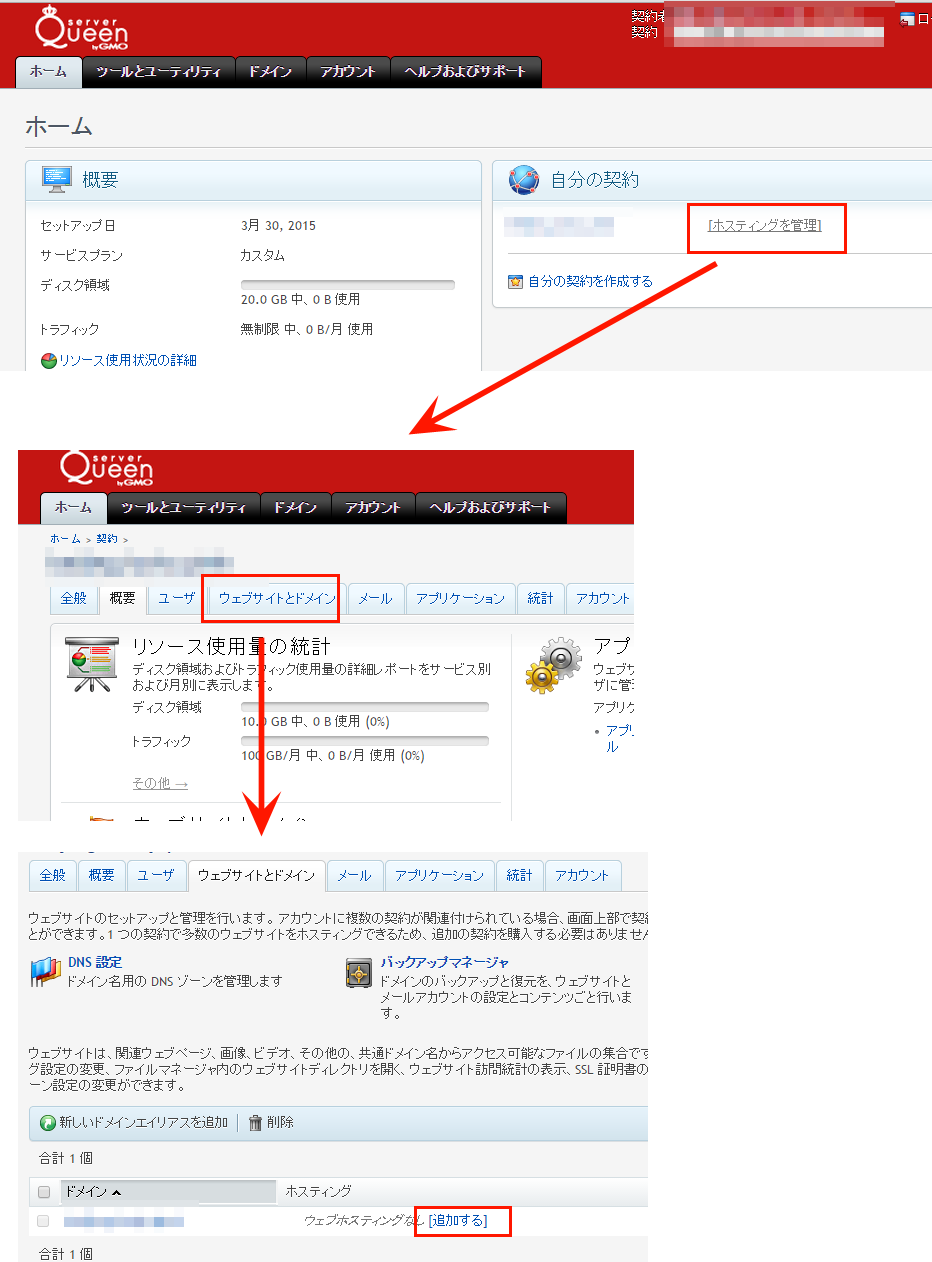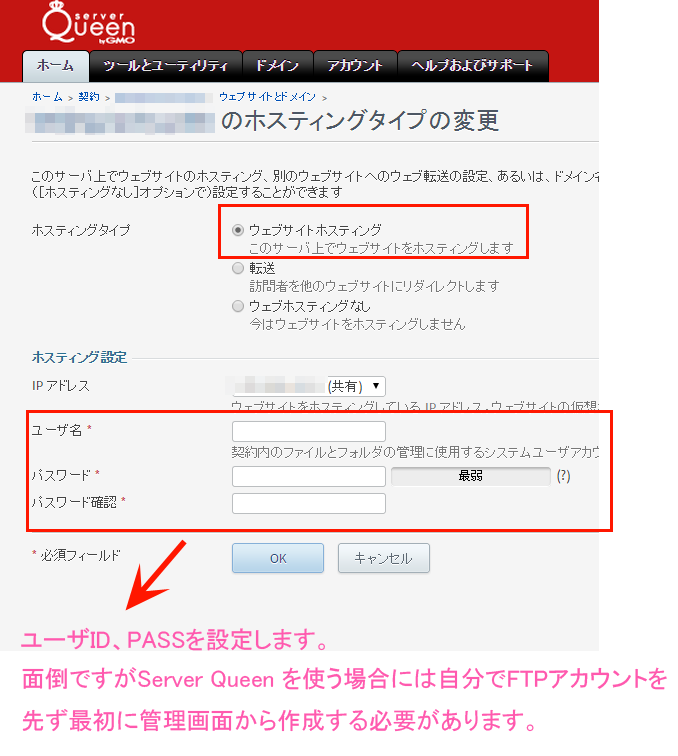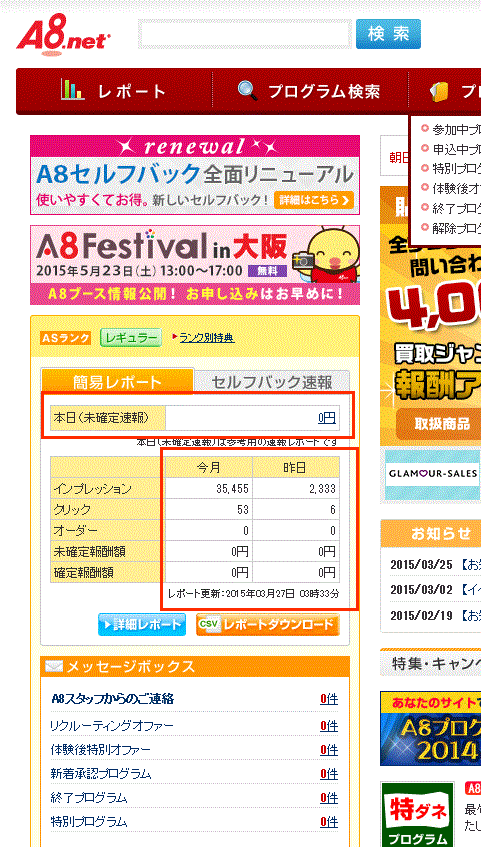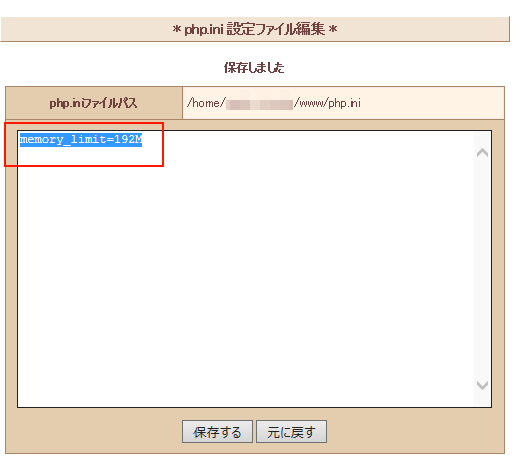sitemix(サイトミックス)というレンタルサーバよりメール送信プログラムを試してみたのですが送信出来ませんでした。
結論を言いますとサイトミックスではメールは送れません!
他のサーバでは正常に動作していたのに不思議なのでサポートセンターに問い合わせをしてみました。
以下はサポートセンターから届いた返信メールです。
サイトミックスサポートです。
ご連絡いただき、誠にありがとうございます。
お問い合わせの件ですが、
大変申し訳ございませんがサイトミックスサーバーでは
sendmail関数はご利用いただけないため、メールの送信はできません。
・よくある質問 -> プログラムについて
http://sitemix.jp/faq/
Q.sendmail(mail関数)は使えますか?
A.現在サイトミックスでは不正利用を防ぐため
sendmailのご利用をご遠慮いただいております。
このため、sendmailを利用したCGIおよびPHPはご利用いただけません
サイトミックスの運営会社はこちらです。
無料でサーバを提供する替りに広告が自動で入ってしまいます。
———————————————————————
無料ホームページ・ブログサービス SiteMix(サイトミックス)
URL :美味しいお水
MAIL:usersupport@sitemix.jp
※サポート対応はメールのみとさせていただいております。
ご質問等はメールにてお願い致します。
運営会社:株式会社パラダイムシフト
住 所:〒103-0004 東京都中央区東日本橋1-3-6 パラダイムシフトビル
———————————————————————
(C) Paradigm Shift,Inc. All Rights Reserved.